10 Pemampat Video Terbaik Terbaik untuk Discord [Ulasan 2025]
Jika anda menggunakan Discord, anda mesti tahu bahawa platform sosial ini adalah tempat yang bagus untuk orang yang berkongsi minat yang sama. Walau bagaimanapun, jika anda telah mencuba berkongsi permainan yang dirakam kepada rakan anda di Discord dan gagal, anda mungkin perlu bergantung pada pemampat video untuk Discord. Ini kerana ia disebabkan oleh saiz video anda. Discord mengehadkan saiz fail kepada 8MB kepada pengguna percuma. Untuk memenuhi had saiz video Discord 8MB, anda memerlukan a pemampat video untuk Discord. Memampatkannya akan membolehkan anda berkongsi video anda di Discord dengan mudah. Anda boleh bergantung pada pemampat video untuk Discord dalam artikel ini untuk membantu anda mengecilkan saiz video tanpa kehilangan kualiti.
Senarai Panduan
Pemampat Video Terbaik untuk Discord pada Windows/Mac 9 Pemampat Video Dalam Talian Terbaik untuk Discord Soalan Lazim tentang Pemampat Video DiscordPemampat Video Terbaik untuk Discord pada Windows/Mac
Sejujurnya, bukan setiap video setiap pemampat video untuk Discord menjanjikan kualiti yang baik untuk permainan rakaman anda. Dan memandangkan hampir semua permainan memerlukan kualiti tinggi untuk tontonan yang lebih baik, anda tidak mahu mengambil risiko mencari pemampat video yang bagus. Penukar Video AnyRec akan menjadi pilihan terbaik untuk anda, kerana ia memampatkan fail video yang besar kepada saiz yang lebih kecil sambil mengekalkan kualiti asal. Anda juga boleh memilih saiz fail yang diingini atau meningkatkan resolusi video sehingga 1080p. Di sini anda boleh mengurangkan MB video dengan cara yang berbeza dengan mudah.

Mampatkan sebarang jenis fail video untuk Discord kepada kurang daripada 8 MB.
Pangkas bahagian yang tidak diingini untuk memampatkan video kepada 8MB untuk Discord.
Potong panjang video untuk mengecilkan saiz fail untuk perkongsian Discord.
Tukar video besar kepada format Discord untuk perkongsian.
Pratonton semua perubahan dalam masa nyata.
100% Selamat
100% Selamat
Langkah 1.Muat turun perisian pemampat video Discord pada peranti anda dan lancarkannya. Klik butang "Kotak Alat" pada menu atas untuk memampatkan video. Klik butang "Video Compressor" untuk melancarkan pemampat video untuk Discord.
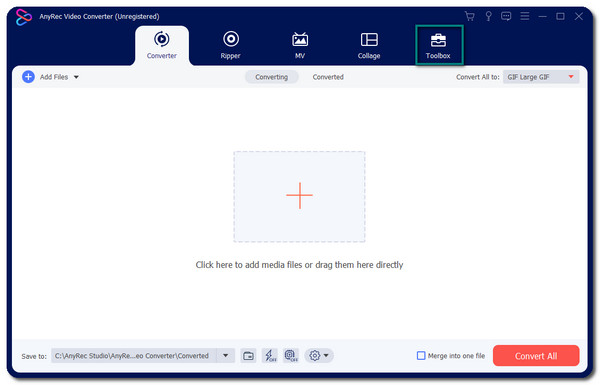
Langkah 2.Klik butang "Tambah" di tengah untuk menambah video yang diingini yang ingin anda mampatkan. Anda boleh memampatkan video untuk Discord mengikut peratusan daripada 1% kepada 99%. Selain itu, anda boleh memampatkan video kepada 8MB untuk Discord dengan saiz fail tertentu. Sebaik sahaja anda telah memilih fail video, anda boleh mengedit video mengikut keinginan anda. Anda boleh memilih saiz fail yang anda mahu untuk perkongsian Discord. Pilih kurang daripada 8MB setiap had fail Discord jika fail video anda terlalu besar.
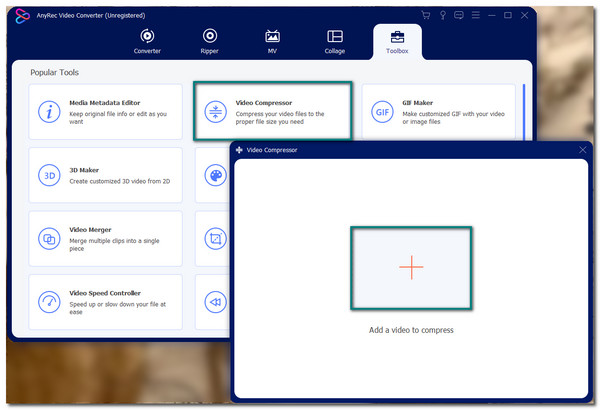
Langkah 3.Anda juga boleh mengedit perkara lain untuk video anda. Tukar nama fail, format dan juga peleraian sehingga 1080p. Terdapat pratonton 10 saat fail video apabila anda menekan butang "Pratonton".

Langkah 4.Semak imbas pilihan "Simpan Ke" untuk memilih folder yang diingini untuk menyimpan fail yang baru dimampatkan. Setelah selesai, klik butang "Mampat" untuk memulakan pemampatan. Anda kini boleh berkongsi permainan rakaman anda dengan rakan anda di Discord.
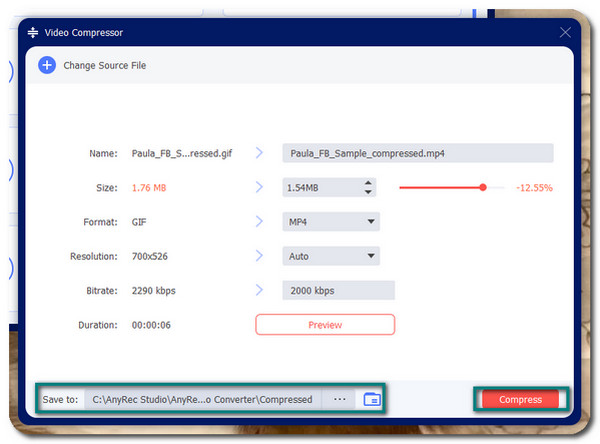 Mudah untuk digunakan. bukan? Mengapa tidak muat turun program secara percuma dan kurangkan saiz video kepada 8MB untuk Discord sekarang!
Mudah untuk digunakan. bukan? Mengapa tidak muat turun program secara percuma dan kurangkan saiz video kepada 8MB untuk Discord sekarang! Memampatkan video dengan sempurna di bawah 8 MB mengikut peratusan, saiz fail, pemangkasan, pemangkasan dan penukaran.
100% Selamat
100% Selamat
9 Pemampat Video Terbaik Terbaik untuk Discord pada PC/Mac/Online
1. Pemampat Penukar Dalam Talian - Pemampat Video Percuma ke 8MB
Alat ini adalah salah satu program yang paling berkesan untuk memampatkan video untuk Discord. Ia boleh dipercayai kerana ia mudah digunakan dan membolehkan anda memuat naik sebarang format video seperti MOV, MP4, WMV, dan banyak lagi. Walaupun Pemampat Penukar Dalam Talian mempunyai beberapa kelemahan seperti proses pemampatan yang perlahan dan tidak menyokong fail video yang disulitkan, ia masih berfungsi dengan baik.
◆ Pelbagai jenis format fail yang disokong.
◆ Benarkan memuat naik fail video dalam bentuk URL.
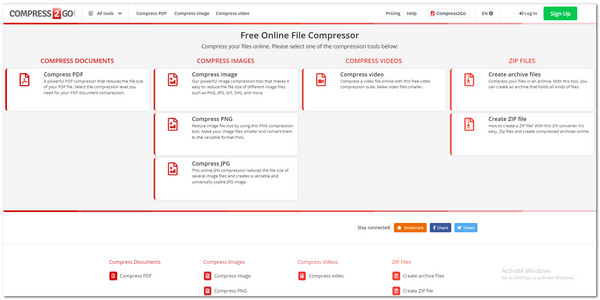
2. Sebarang Penukar Video - Pemampat Video dan Editor untuk Discord
Any Video Converter ialah pemampat video yang mudah digunakan untuk Discord yang boleh anda gunakan secara percuma. Ia menyokong pelbagai input video dan serasi dengan lebih daripada 200 format video. Dengan penukaran komprehensifnya, anda boleh memampatkan fail video yang ingin anda kongsi di Discord. Dengan alat ini, anda tidak perlu risau tentang kehilangan kualiti, mengekalkan kualiti asal video.
◆ Mampatkan fail video kepada Discord 8MB dalam beberapa klik.
◆ Serasi dengan peranti output seperti iPad, Samsung, iPhone.
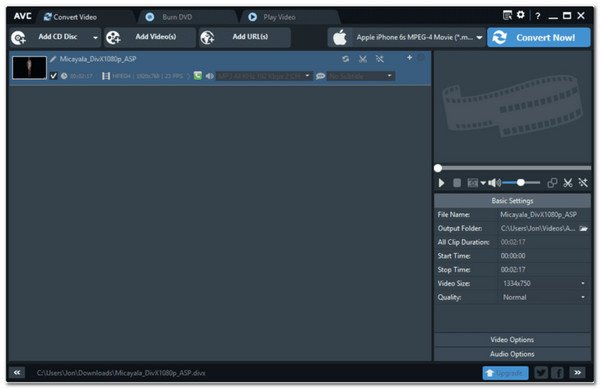
3. Clipchamp - Pemampat Video Dalam Talian untuk Discord
Mampatkan fail video anda untuk Discord dalam talian dengan Clipchamp dan optimumkan video menggunakan templat terbina dalam. Pemampat video untuk Discord tidak akan kehilangan kualiti asal video apabila anda mengurangkan saiznya. Proses dalam memampatkan video dengan alat ini menjadi lebih mudah kerana anda hanya perlu memilih kualiti video Tinggi, Sederhana, Rendah daripada Tetapan Sesuaikan.
◆ Menawarkan pilihan templat yang luas.
◆ Keupayaan cemerlang dalam perkongsian fail.

4. Zamzar - Pemampat dan Penukar Video Dalam Talian Percuma untuk Discord
Zamzar ialah alat berasaskan web yang terkenal untuk penukaran fail. Walau bagaimanapun, platform hebat ini juga menawarkan anda pemampat video untuk memuat naik fail video untuk Discord terus dari komputer anda atau dalam bentuk URL. Dengan antara muka intuitifnya, Zamzar mudah dinavigasi dan menjadikan proses lebih lancar daripada yang dijangkakan. Anda boleh berkongsi permainan rakaman anda di Discord dalam masa yang singkat.
◆ Akses percuma tanpa had kepada pemampat video.
◆ Mampatkan dan kongsi video ke YouTube, Vimeo dan peranti output.
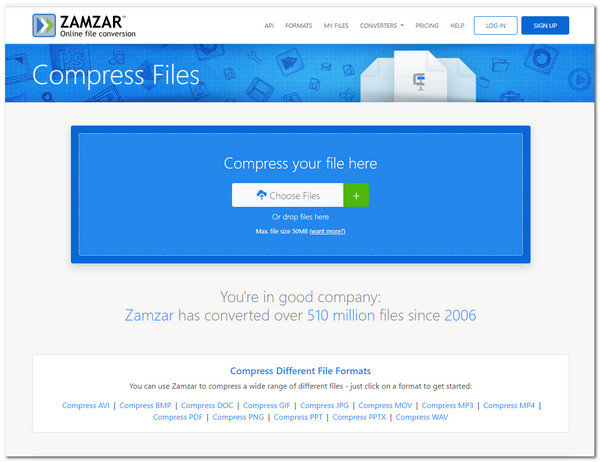
5. CloudConvert - Pemampat Video Dalam Talian kepada 8MB
Alat berasaskan web lain untuk memampatkan fail video anda untuk Discord dan berkongsi dengan rakan ialah CloudConvert. Ia terkenal sebagai penukar dan menyokong banyak format fail, dan kini, pemampat videonya adalah sesuatu yang perlu diberi perhatian. CloudConvert juga menawarkan langganan bermula pada $8 sebulan supaya anda boleh menggunakan ciri uniknya.
◆ Benarkan menukar resolusi, nisbah bidang dan FPS.
◆ Pilihan memuat naik termasuk GoogleDrive dan OneDrive.
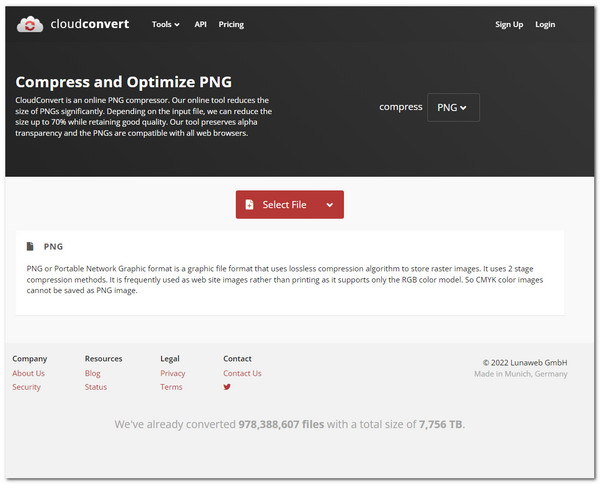
6. VEED - Mampatkan Video di bawah 8MB untuk Discord
Sebagai salah satu pemampat video terbaik, ia memberikan anda cara paling mudah untuk memampatkan fail video anda untuk Discord dan membantu anda mencipta video dengan alatan penyuntingannya. Ia tidak memerlukan muat turun perisian atau pelancar, hanya pergi ke tapak web VEED dan muat naik fail anda untuk mula memampatkan. VEED berfungsi dengan baik dalam berbilang peranti seperti iPhone dan Android.
◆ Berikan had saiz maksimum 25MB.
◆ Benarkan pengguna memilih kadar bit, resolusi, dsb.
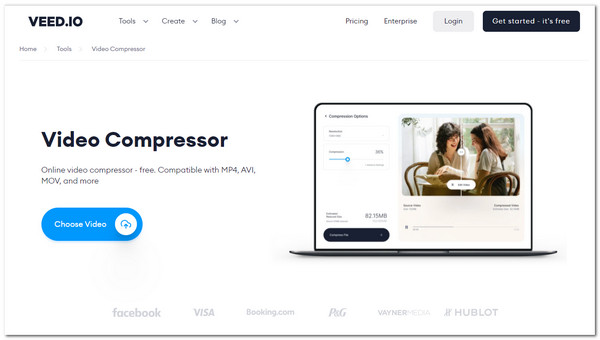
7. FreeConvert - Mampatkan Sehingga 25 Video kepada 8MB Dalam Talian
Alat ini ialah program semua-dalam-satu dan merupakan pemampat Discord 8MB yang baik. FreeConvert menawarkan dua kaedah untuk memampatkan fail video anda: Anda boleh mengoptimumkan kadar bit video atau mengurangkan saiz secara manual. Perlu diingat bahawa alat ini mengehadkan penukaran dan pemampatan kepada 25 fail. Namun, jika anda hanya memampatkan satu video untuk Discord, FreeConvert adalah untuk anda.
◆ Lindungi privasi pengguna dan padam serta-merta selepas pemampatan.
◆ Membenarkan memilih codec H.265 atau H.264.
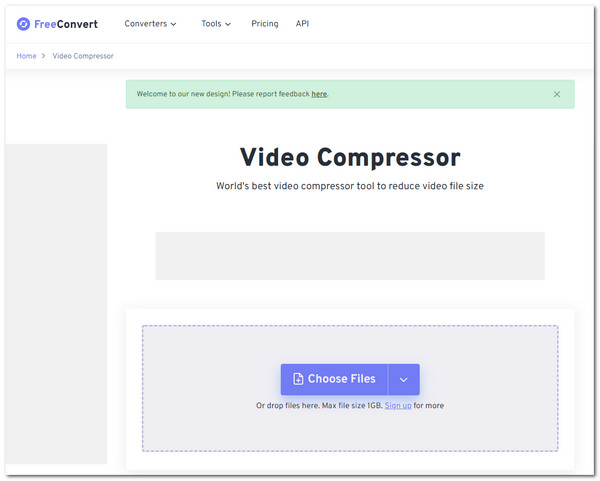
8. VideoSmaller - Mampatkan Video 500MB hingga 8MB untuk Discord
Gunakan VideoSmaller dalam mana-mana sistem pengendalian seperti Windows dan Mac untuk memampatkan video untuk Discord. Alat ini membantu anda memampatkan sebarang format fail video tanpa kehilangan kualiti video. Selain itu, ia menerima saiz fail video sehingga 500MB. Antara muka tapak web sangat mudah anda tidak perlu mempelajari sebarang langkah yang rumit.
◆ Ciri termasuk mampatan rendah.
◆ Membolehkan pengguna mengalih keluar audio dalam video.
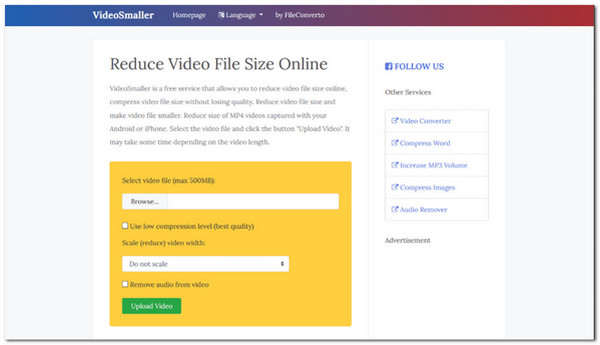
9. HandBrake - Pemampat Video Percuma untuk PC, Mac dan Linux
Kurangkan fail video anda untuk dikongsi dengan rakan di Discord dengan HandBrake. Ia adalah pilihan terbaik untuk memampatkan video untuk Discord dengan alat ini kerana ia juga menawarkan ciri penyuntingan dan juga membolehkan anda meningkatkan kualiti video ke dalam standard kualiti HD. Dengan teknologi UInya, algoritma pemampat video HandBrake menjadi lebih maju dan membantu pengguna mencapai saiz fail video yang lebih kecil.
◆ Benarkan pengguna memilih julat tertentu dalam video.
◆ Menyokong penukaran kelompok dengan mengimbas.
Pemampat video 8MB tersebut adalah percuma untuk digunakan. Tetapi tidak semua ciri tersedia. Jika anda ingin mendapatkan pengalaman pemampatan video Discord yang lebih fleksibel, anda boleh mencuba program berikut.
Mampatkan sebarang jenis fail video untuk Discord kepada kurang daripada 8 MB.
Pangkas bahagian yang tidak diingini untuk memampatkan video kepada 8MB untuk Discord.
Potong panjang video untuk mengecilkan saiz fail untuk perkongsian Discord.
Tukar video besar kepada format Discord untuk perkongsian.
Pratonton semua perubahan dalam masa nyata.
100% Selamat
100% Selamat
Bacaan lanjut
Soalan Lazim tentang Pemampat Video untuk Discord
-
1. Bolehkah saya menghantar lebih daripada 8MB video di Discord?
ya. Jika anda melanggan Discord Nitro, anda boleh menghantar video yang lebih besar daripada 8MB. Dengan pelan prabayar Discord, anda juga boleh mengakses faedah platform lain. $5 untuk langganan sebulan akan membawa anda ke tahap perkongsian yang lain dengan orang yang tidak dikenali dengan minat yang sama.
-
2. Adakah memampatkan fail video mengurangkan kualiti?
ya. Apabila anda menggunakan pemampat video, ia akan menganalisis piksel setiap bingkai video dan memampatkannya kepada blok yang lebih besar menyebabkan kualiti video yang lebih rendah. Walau bagaimanapun, sesetengah pemampat video untuk Discord sudah maju untuk menggalakkan pemampatan tanpa kehilangan kualiti asal.
-
3. Bagaimana untuk memampatkan Discord melalui Handbrake?
Buka HandBrake pada peranti anda dan klik butang "Sumber Terbuka" di bahagian atas sebelah kanan skrin. Klik butang "Semak imbas" untuk memilih folder destinasi untuk fail video. Pada butang "Video", tweak tetapan video untuk menjadikan saiz fail. Pemampat video untuk Discord ini akan memampatkan fail secara automatik dan memberitahu anda apabila ia selesai.
Kesimpulan
Menggunakan pemampat video terbaik untuk Discord akan membantu anda menghantar video pada Discord dengan mudah. Dengan berbilang alat yang disertakan dalam artikel ini, anda boleh memilih alat yang betul untuk membantu anda memampatkan video yang ingin anda kongsi di Discord. Tetapi untuk memastikan anda tidak kehilangan kualiti video asal, gunakan AnyRec Video Converter. Ia adalah pemampat video semua-dalam-satu untuk Discord melakukan lebih daripada pemampatan. Anda boleh menukar, meningkatkan, meningkatkan kelantangan audio dan banyak lagi! Cuba percubaan percuma sekarang!
100% Selamat
100% Selamat
 [Tutorial] Cara Merakam Panggilan Audio Discord pada Windows/Mac/iPhone/Android
[Tutorial] Cara Merakam Panggilan Audio Discord pada Windows/Mac/iPhone/Android